如何设置关闭谷歌浏览器后继续下载
发布时间:2023-07-05 17:27:41来源:谷歌浏览器官网访问量:
如何设置关闭谷歌浏览器后继续下载?用户在谷歌浏览器下载文件的时候不小心关闭了谷歌浏览器,下载的进程也自动关闭了。如果你想要设置关闭谷歌浏览器也不停止下载文件,可以选择开启谷歌浏览器的关闭后台后自动运行功能,这样即使用户关闭谷歌浏览器也会继续下载文件。今天小编带来开启谷歌浏览器后台下载功能的方法,一起来看看具体的操作步骤吧。
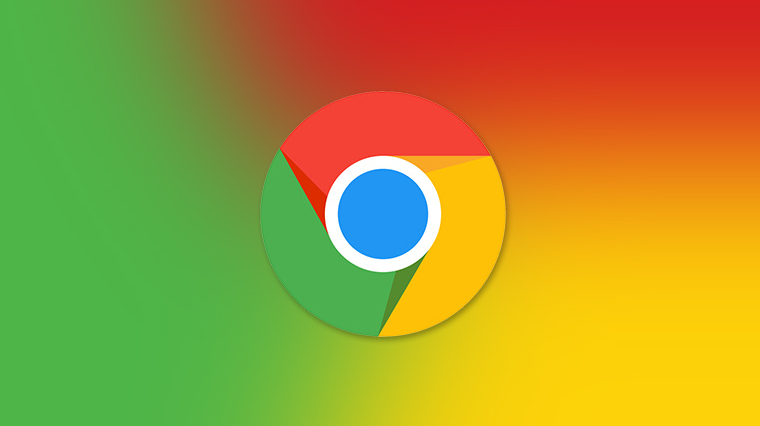
谷歌浏览器Chrome最新下载地址点击>>>Google浏览器<>点击>>>Google浏览器<>点击>>>Google浏览器<>
开启谷歌浏览器后台下载功能的方法
1、双击进入软件,点击右上角的"更多"按钮,在下拉菜单选项中选择"设置"打开(如图所示)。
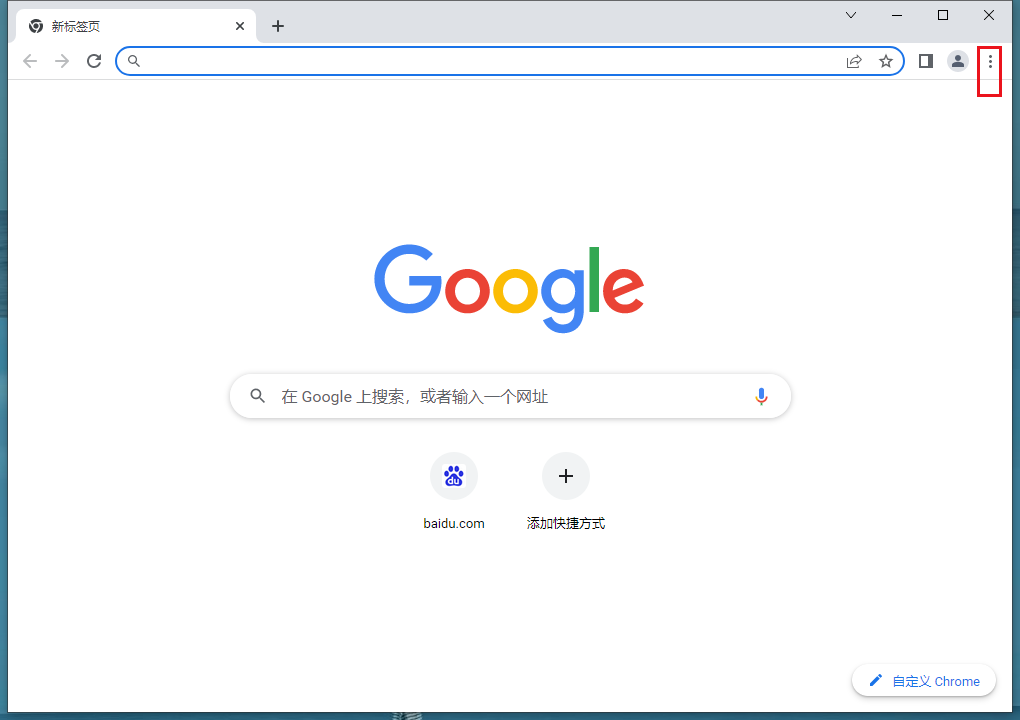
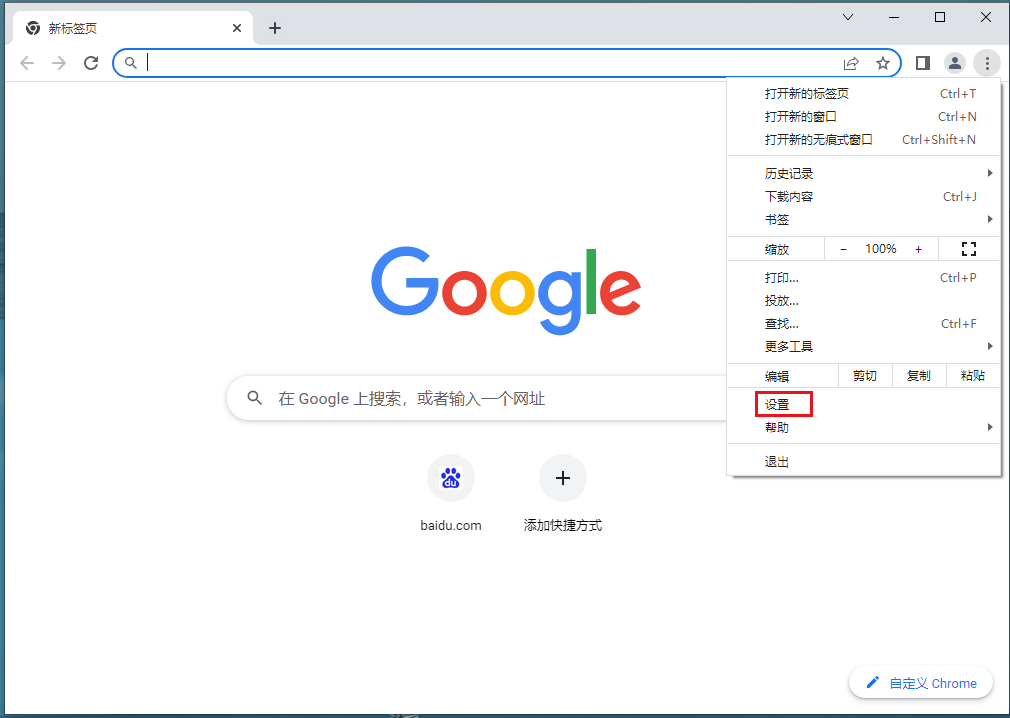
2、进入新界面后,点击左侧的"系统"选项(如图所示)。
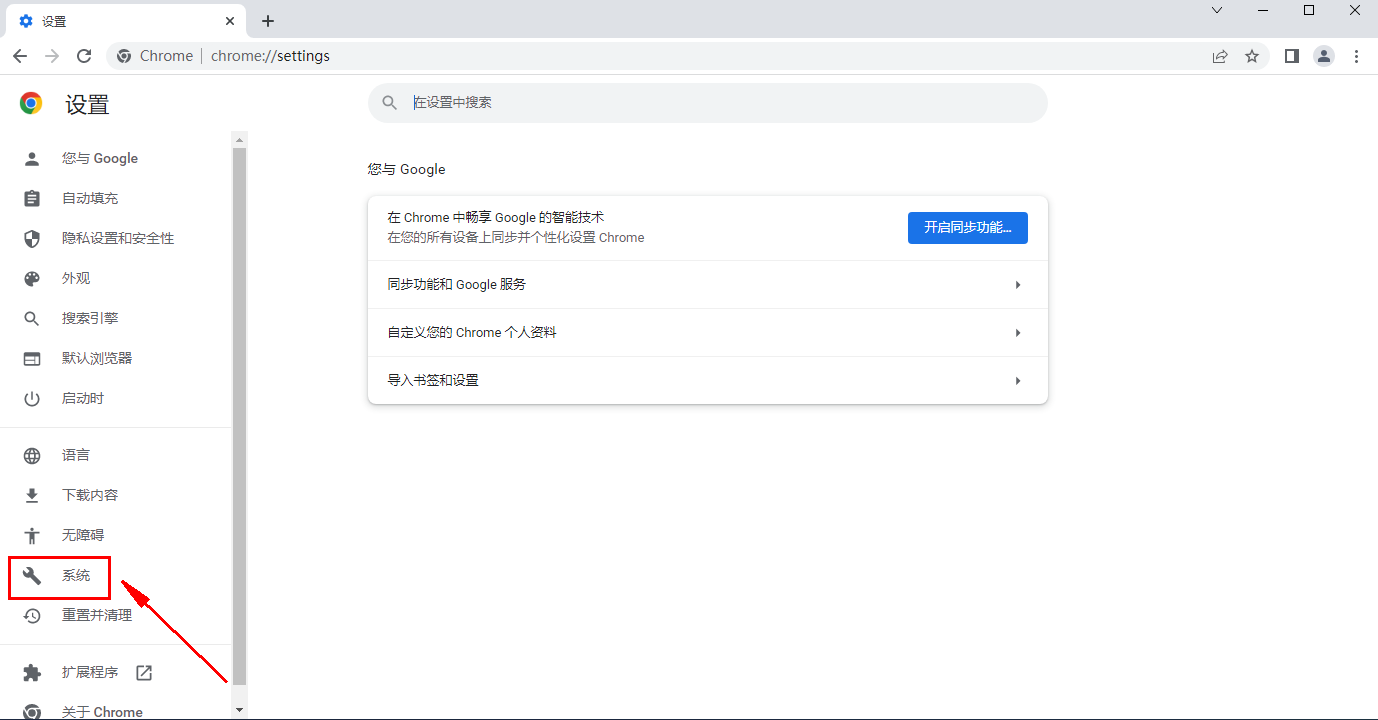
3、最后找到右侧中的"关闭 Google Chrome 后继续运行后台应用"选项,将其右侧的开关按钮关闭即可(如图所示)。
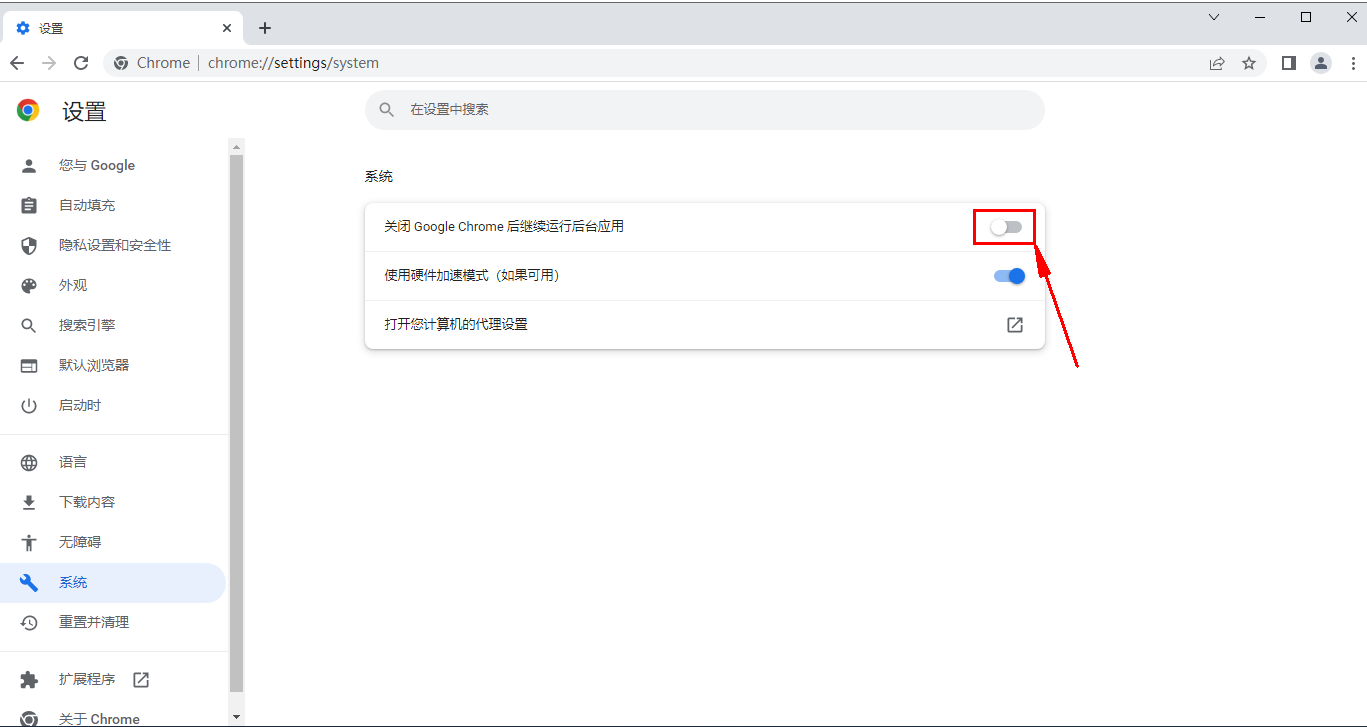
关于【如何设置关闭谷歌浏览器后继续下载-开启谷歌浏览器后台下载功能的方法】的内容就分享到这里了,更多谷歌浏览器教程,请继续关注谷歌浏览器官网。







